Już w marcu tego roku, Instagram zaprezentował o nadchodzącej funkcji szkiców historii na swojej platformie. Teraz można zapisać historię z Instagrama jako wersję roboczą, ponieważ ta funkcja jest dostępna dla wszystkich użytkowników na całym świecie. Dla tych, którzy nie wiedzą, że do tej pory użytkownicy Instagrama mogli zapisywać swoje posty i rolki tylko jako wersje robocze. Dzięki szkicom historii możesz rozpocząć edycję historii, która nie została jeszcze opublikowana, od miejsca, w którym ją zostawiłeś. Jest to przydatne, ponieważ nie musisz od razu tworzyć i publikować historii.
Jednak w przeciwieństwie do postów i rolki, historie z Instagrama zapisane jako wersje robocze wygasają automatycznie po siedmiu dniach od ich pierwszego zapisania. Choć można pobrać historię na swoje urządzenie i przesłać ją ponownie, nie zachowa to naklejek, muzyki i innych zastosowanych efektów.
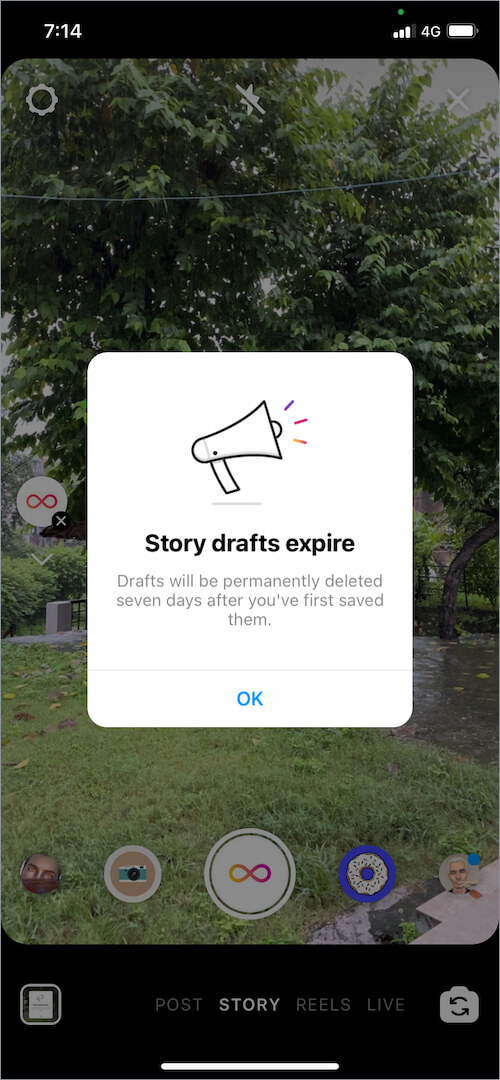
Bez dalszego zastanawiania się, zobaczmy, jak można zapisywać historie jako wersje robocze, znajdować je lub usuwać na Instagramie dla iPhone’a i Androida.
UWAGA: Aby korzystać z funkcji szkiców historii, upewnij się, że używasz najnowszej wersji aplikacji Instagram.
Jak uzyskać dostęp do szkiców historii na Instagramie
Gdzie są moje szkice historii na Instagramie?? Aby znaleźć szkice swoich historii na Instagramie 2022,
- W aplikacji Instagram przejdź do zakładki Strona główna i stuknij w ‘Twoja historia‘ w lewym górnym rogu.
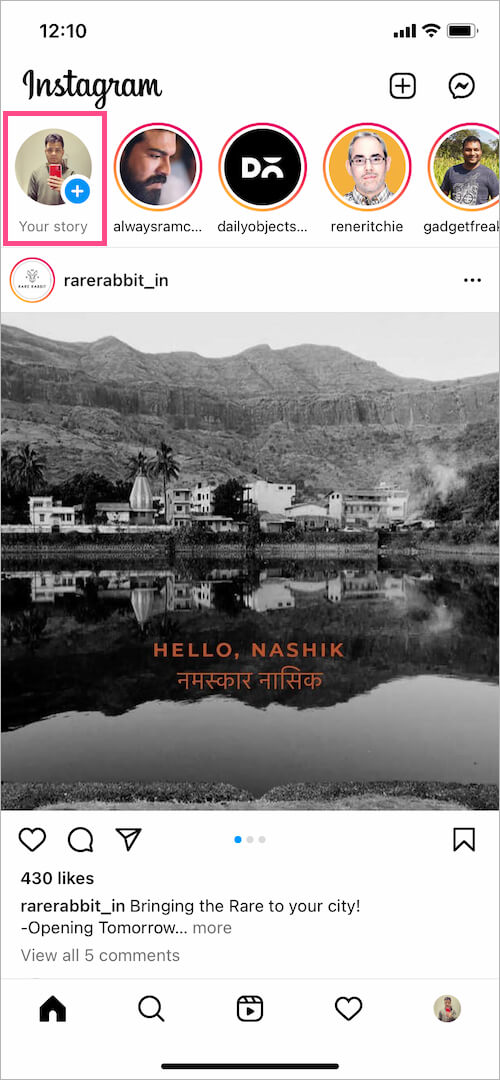
- Na ekranie ‘Dodaj do historii’ dotknij ‘Wersje robocze‘ obok miniaturki aparatu. Tutaj możesz zobaczyć wszystkie historie z Instagrama, które zapisałeś jako wersje robocze.
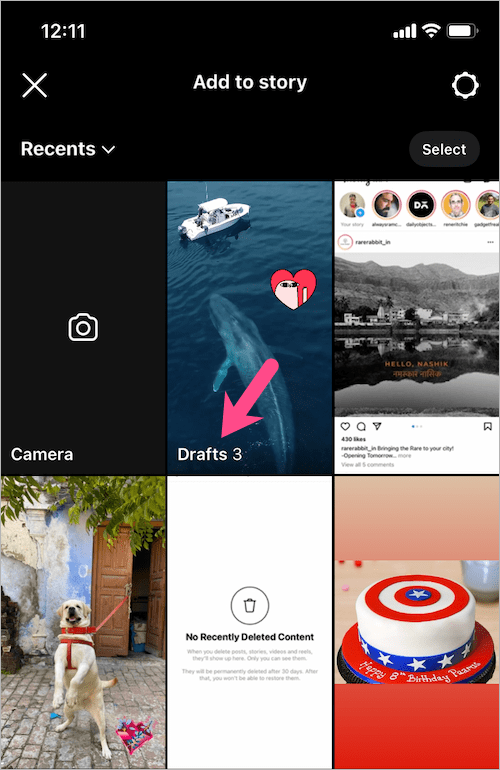
- Stuknij konkretny szkic, aby go edytować i udostępnić na swojej historii na Instagramie.
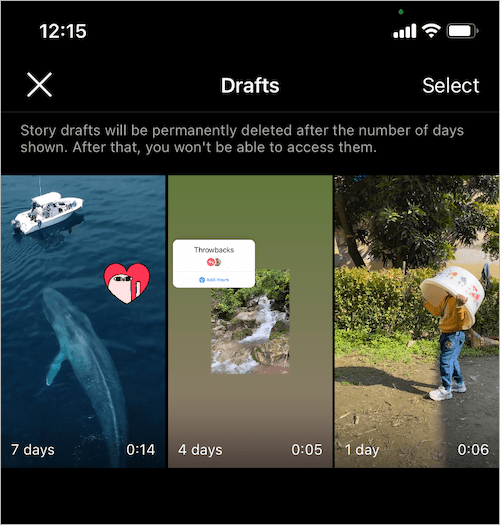
Jak usunąć szkice historii na Instagramie
Z czasem może się okazać, że masz wiele niechcianych szkiców i chcesz się ich pozbyć. Możesz łatwo usuwać pojedyncze historie zapisane jako wersje robocze lub wiele wersji roboczych jednocześnie.
Jak usunąć wersję roboczą historii na Instagramie,
- Przejdź do zakładki ‘Dom” w aplikacji Instagram.
- Stuknij ‘Twoja historia” w lewym górnym rogu.
- Otwórz sekcję ‘Wersje robocze”, znajdź i otwórz wersję roboczą historii, którą chcesz usunąć.
- Stuknij przycisk < ikonę (przycisk wstecz) w lewym górnym rogu i wybierz ‘Usuń szkic‘.
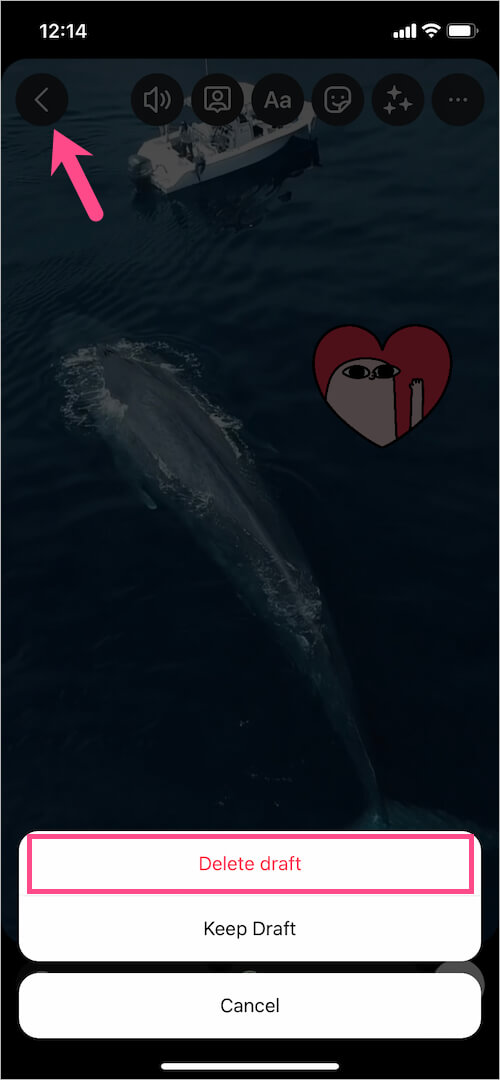
- W oknie potwierdzenia, które się pojawi, wybierz ponownie opcję ‘Usuń.
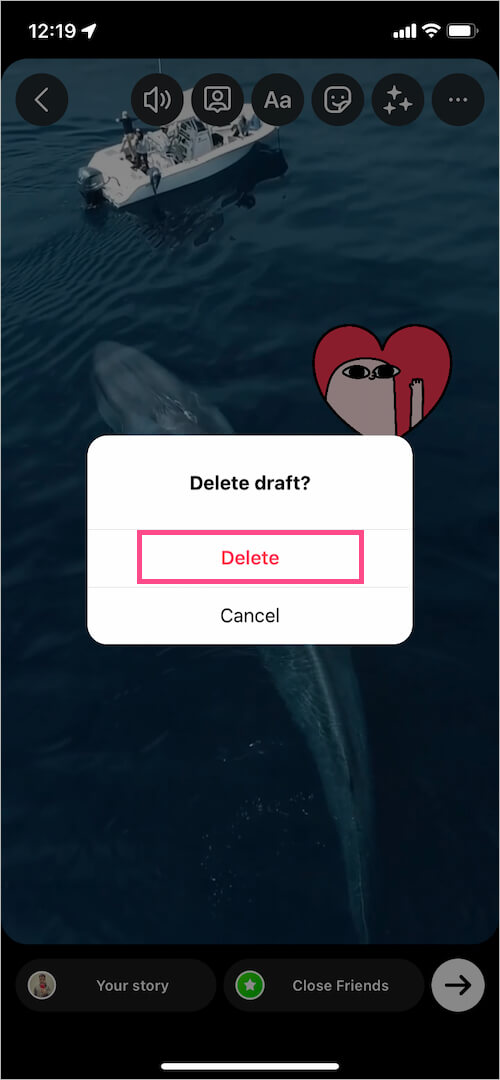
Aby masowo usuwać zapisane wersje robocze historii na Instagramie,
- Na ekranie szkice stuknij przycisk ‘Wybierz ‘ w prawym górnym rogu.
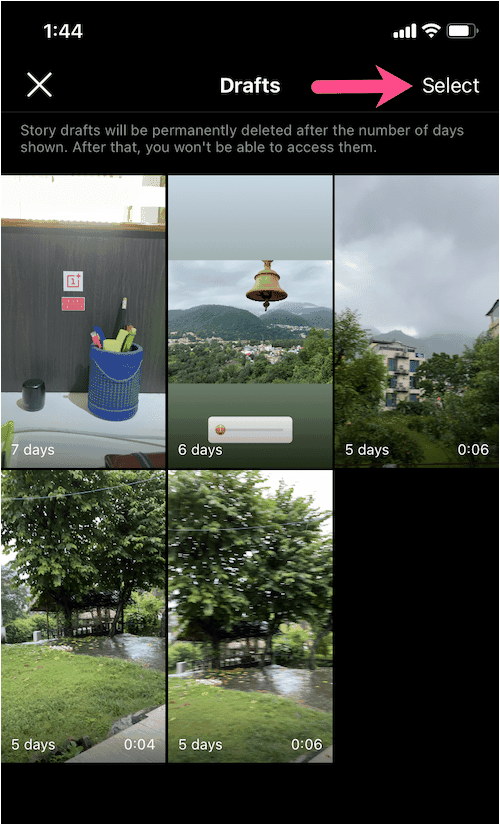
- Zaznacz wszystkie szkice historii, które chcesz usunąć naraz.
- Stuknij w ‘Usuń” na dole.
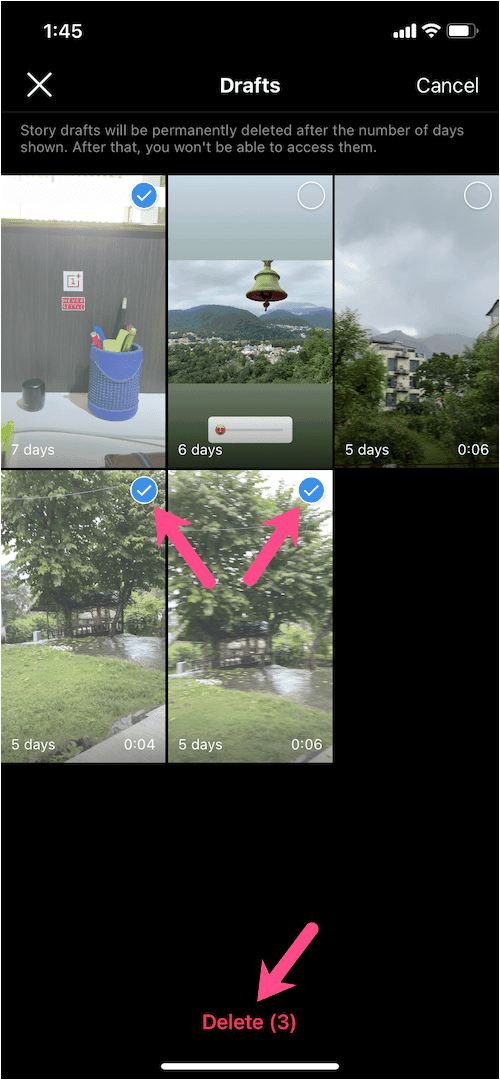
- Wybierz ponownie opcję ‘Usuń”, aby potwierdzić swój wybór.
Jak zapisać historię jako wersję roboczą na Instagramie?
Funkcja szkicu historii działa podobnie do sposobu zapisywania szkiców postów i filmów w serwisie Instagram.
Aby utworzyć szkice historii na Instagramie, wystarczy dodać nową historię i zastosować dowolne filtry lub efekty. Następnie stuknij przycisk przycisk wstecz (< ikona) w lewym górnym rogu, aby zamknąć historię. Jeśli funkcja jest dostępna, powinieneś zobaczyć opcję “Zapisz kopię roboczą” w oknie dialogowym Odrzuć media. Po prostu stuknij ‘Zapisz projekt‘ aby zapisać nieopublikowaną historię w wersji roboczej i opublikować ją później w dogodnym czasie.
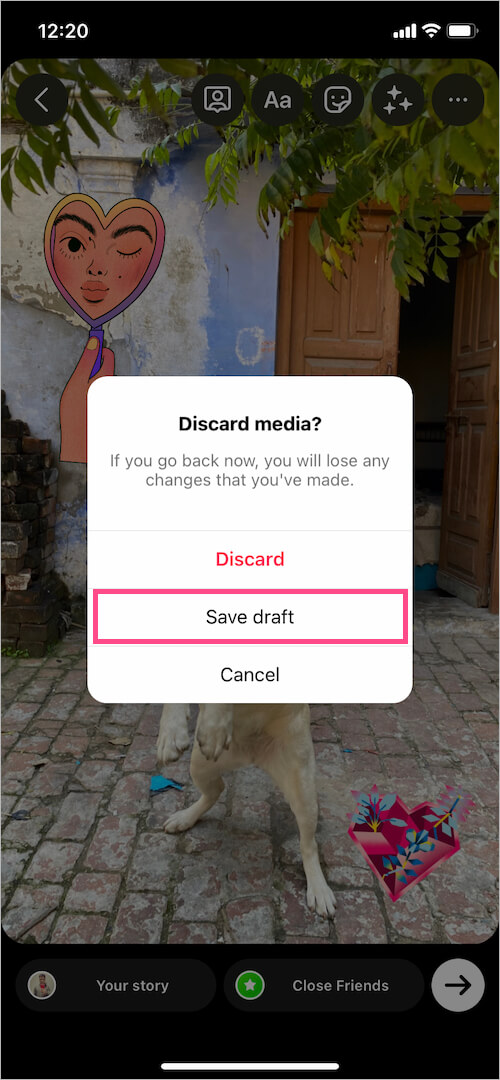
Należy pamiętać, że szkice historii na Instagramie są trwale usuwane po 7 dniach. Aplikacja pokazuje również liczbę dni, po upływie których nie będzie można uzyskać dostępu do zapisanych wersji roboczych.
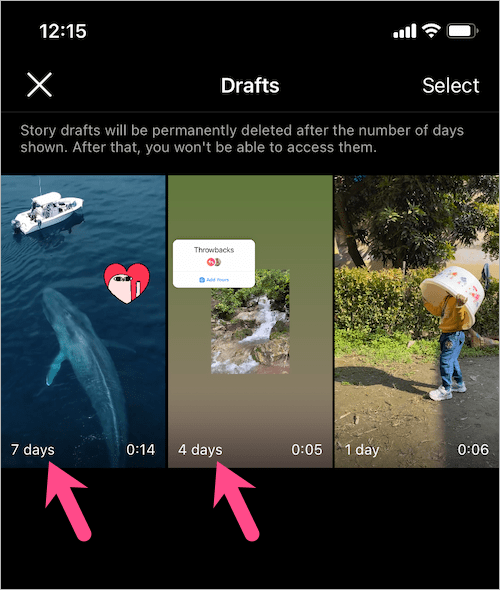
Upewnij się, że opublikujesz swoją wersję roboczą w ciągu siedmiu dni, w przeciwnym razie zostanie ona trwale usunięta.











